Luminar Neo 教程「63」,如何在 Luminar Neo 中显示原始图像?
2023-09-13 341欢迎观看 Luminar Neo 教程,小编带大家学习 Luminar Neo 的基本工具和使用技巧,了解如何在 Luminar Neo 中显示原始图像。
有时需要找到原始照片。将原始文件保存或归档到另一个驱动器上,或通过电子邮件发送给其他人。通常找到你同时拍摄的另一幅图像,但那不在你的 Luminar Neo目录中。无论目标是什么,Luminar Neo都能让您快速定位原始图像文件。
查找Luminar Neo目录中的内容,对于复制或备份数据等操作非常有用。
定位单个图像,在「目录」中选择图像,右键单击图像并选择「在查 Finder 中显示」。
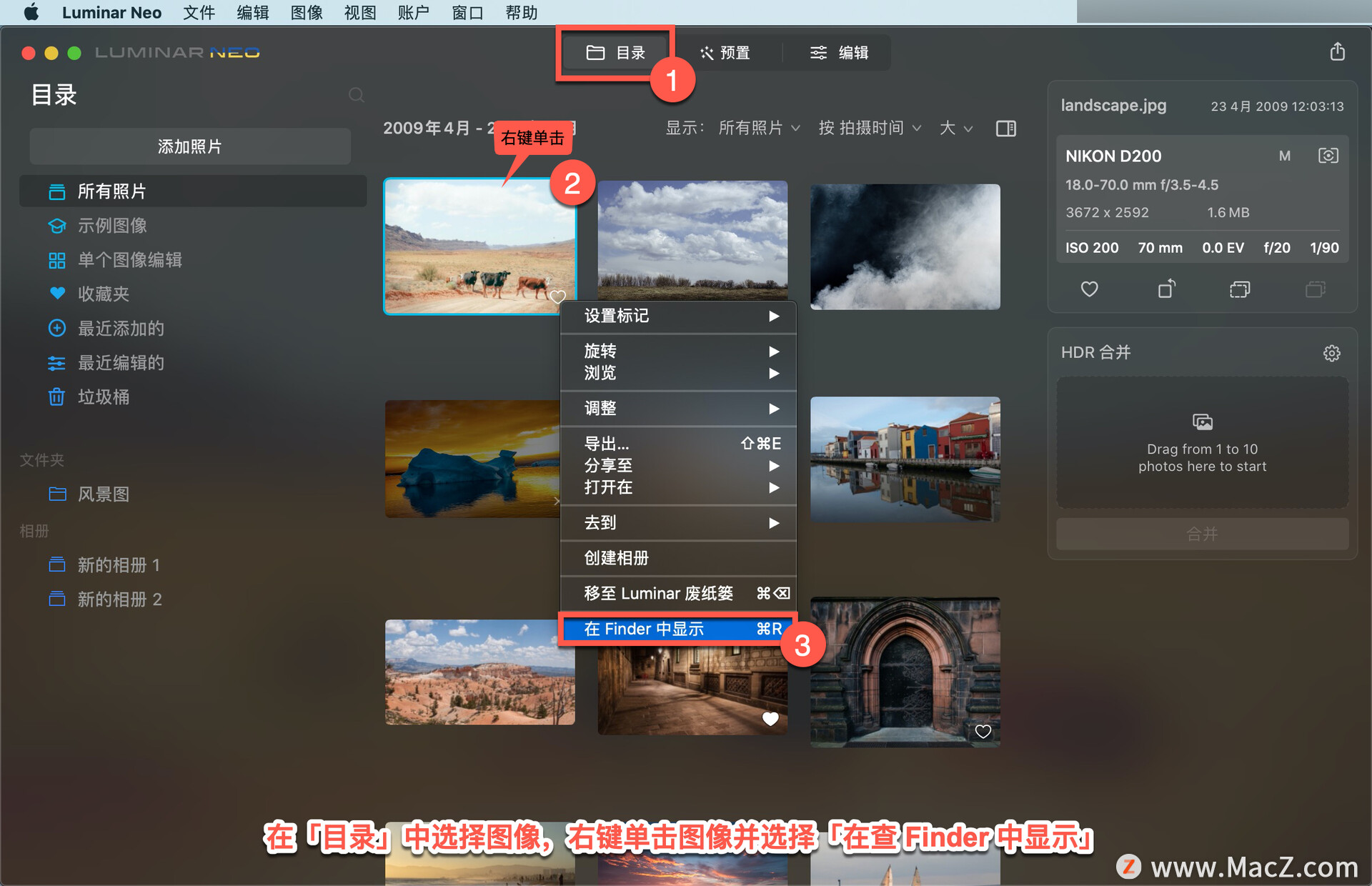
Luminar Neo 将打开 Finder,并显示文件。
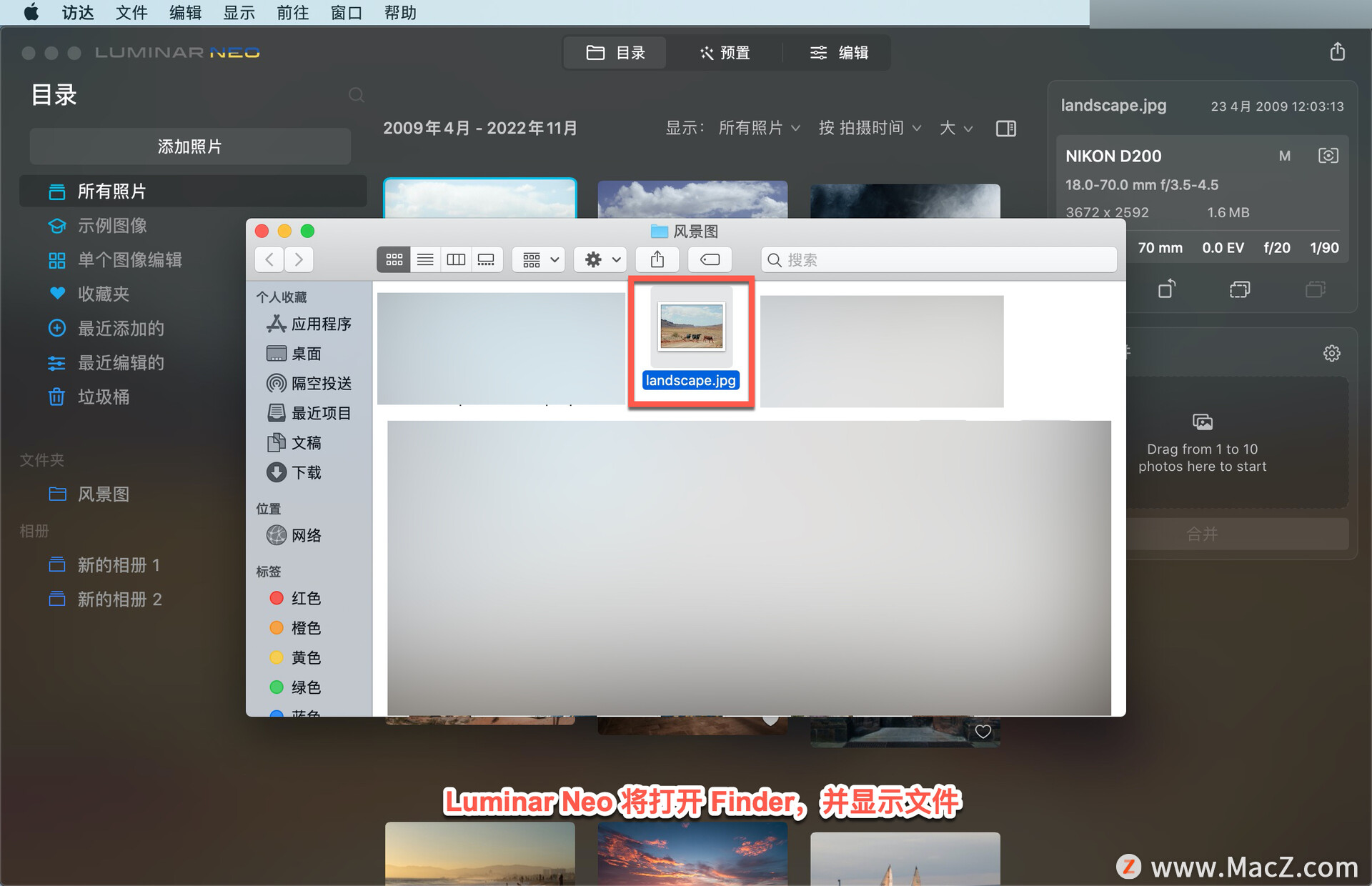
如果在选择「在 Finder 中显示」之前选择了多个图像,Luminar Neo 将找到选择的第一个图像。
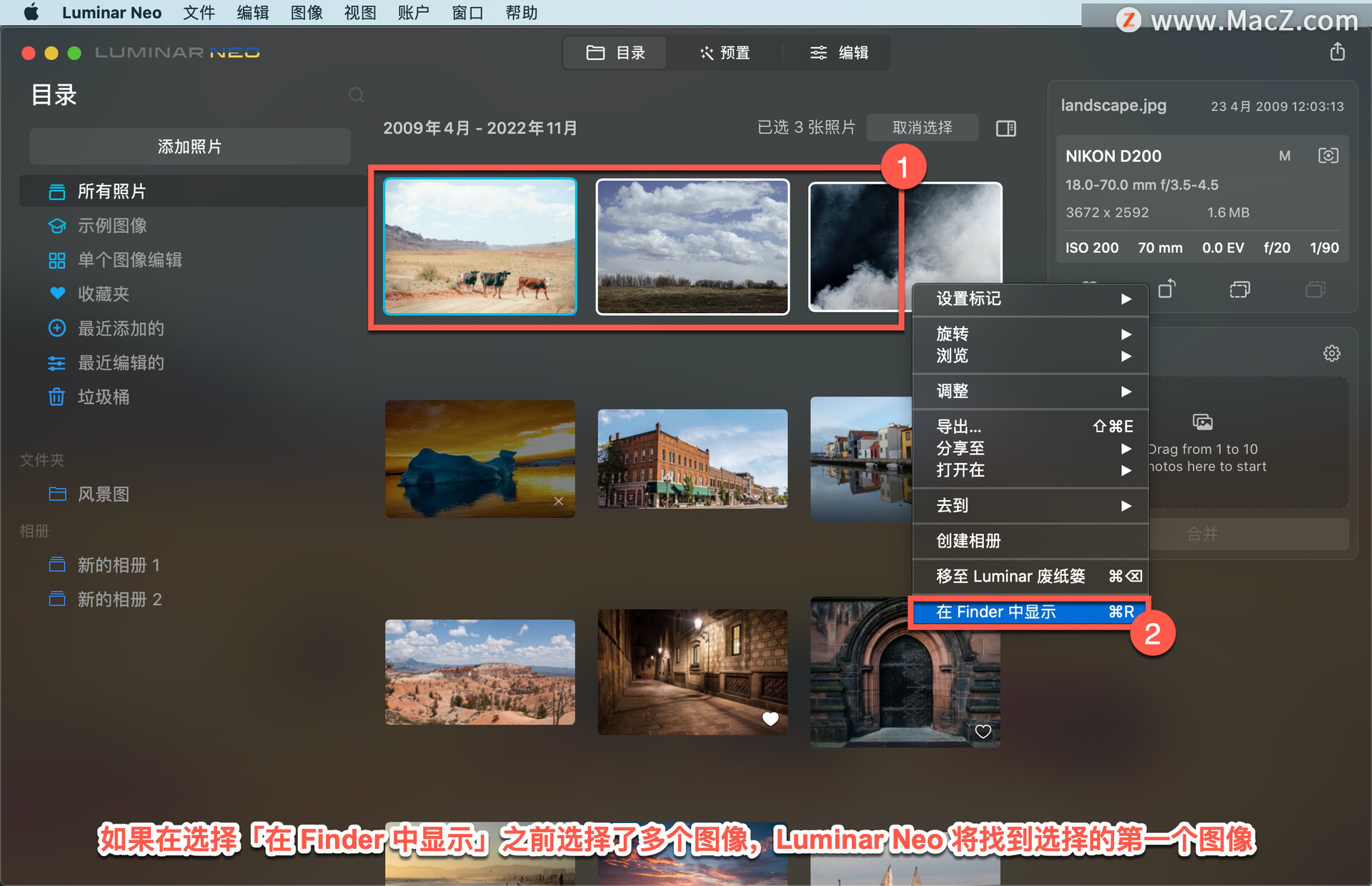
查找图像文件夹,切换到「目录」视图,在「目录」面板的「文件夹」集合下,选择要查找的文件夹或子文件夹,右键单击它。
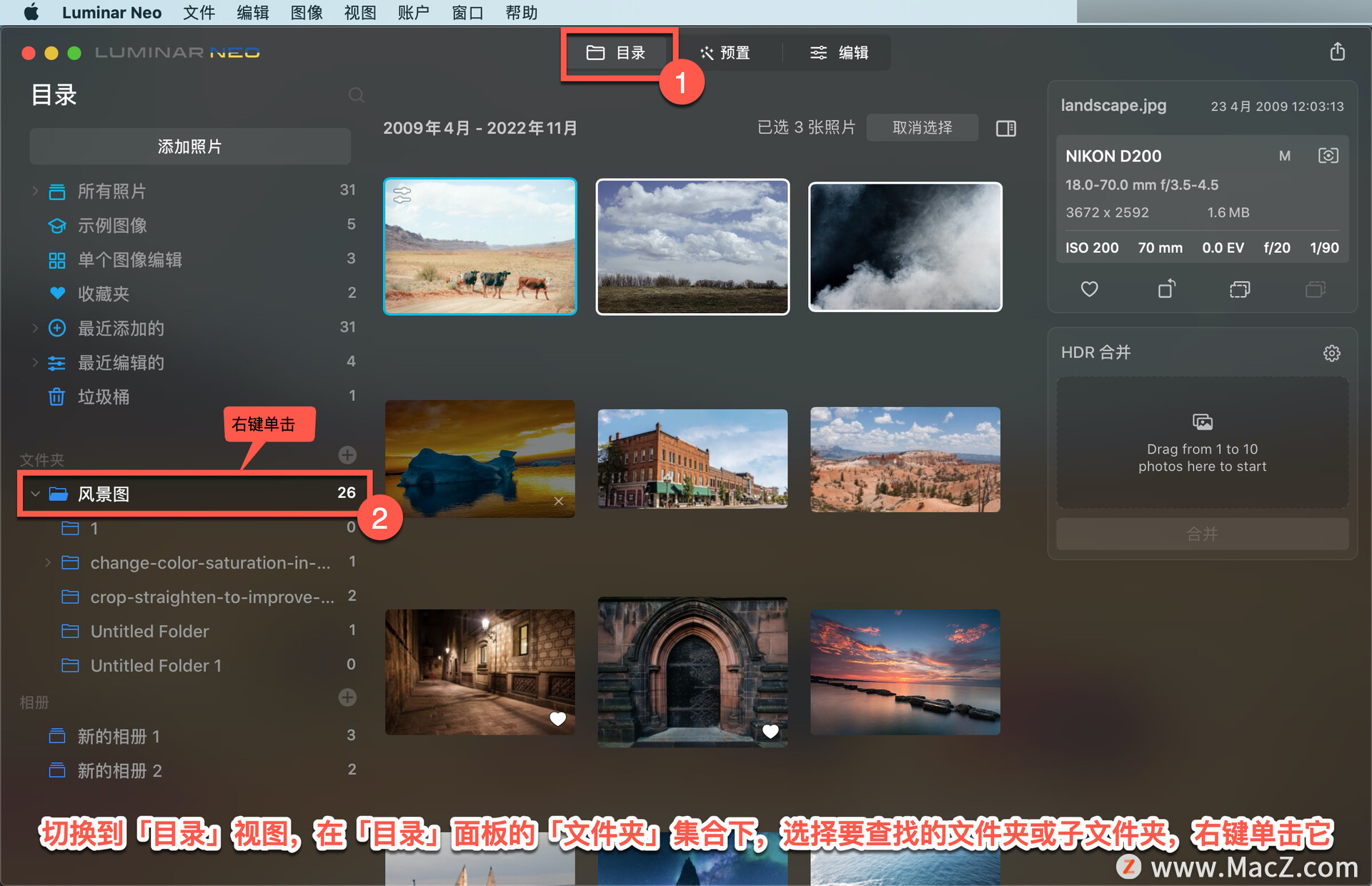
在弹出菜单中,选择「在 Finder 中显示」,Luminar Neo 将显示文件夹。
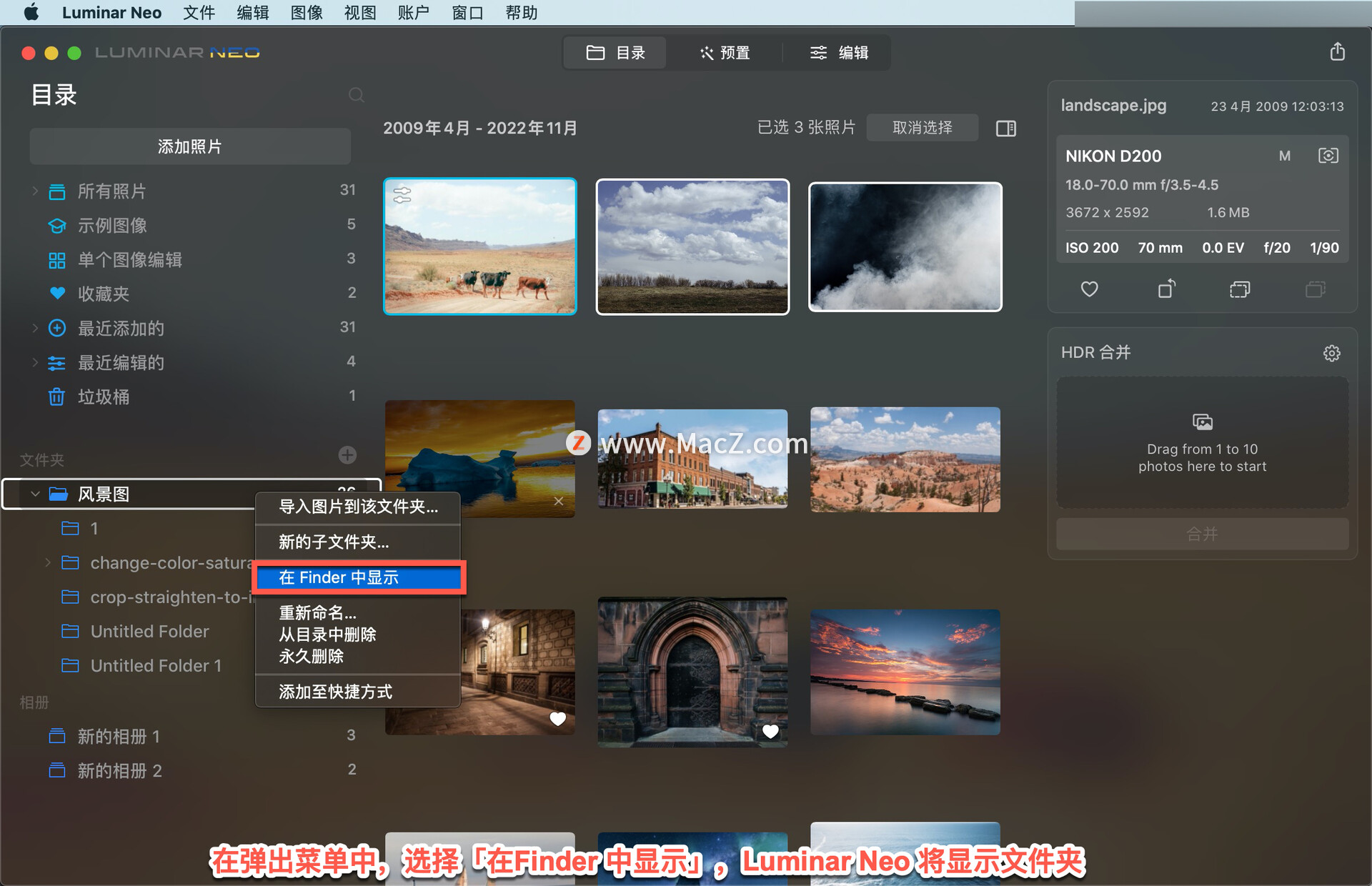
以上就是在 Luminar Neo 中显示原始图像的方法。需要 Luminar Neo 软件的朋友可在本站下载,关注我们,学习Mac软件使用方法!
相关资讯
查看更多-

信息显示《赛博朋克 2077》原生苹果 macOS 版即将上线,支持光追
-

消息称苹果今年 2025 款 iPad Pro 更新幅度较小:引入供应链全新显示驱动芯片、有望换用 M5 芯片
-

苹果 Studio Display 2 显示器展望:Mini LED 背光,90Hz 刷新率
-

消息称 LG 将于本月内调整旗下 iPad Pro OLED 显示屏产线,切换为制造 iPhone 面板
-

iPhone屏蔽陌生电话教程
-

三星显示、LG 显示正为苹果开发 OLED 面板,无边框 iPhone 预计26年登场
-

苹果M4芯片Mac新品被指存在5K2K显示器兼容问题,用户体验受影响
-

软件显示苹果已在准备M4芯片MacBook Air 预计明年春季发布
-

专利显示 Vision Pro 最终推出之前已研发了至少 15 年
-

iOS 18 如何屏蔽系统更新?iOS 18 屏蔽系统更新教程
最新资讯
查看更多-

- 苹果 2025 款 iPhone SE 4 机模上手展示:刘海屏 + 后置单摄
- 2025-01-27 125
-

- iPhone 17 Air厚度对比图出炉:有史以来最薄的iPhone
- 2025-01-27 194
-

- 白嫖苹果机会来了:iCloud+免费试用6个月 新用户人人可领
- 2025-01-27 141
-

- 古尔曼称苹果 2025 年 3/4 月发布青春版妙控键盘,提升 iPad Air 生产力
- 2025-01-25 157
-

热门应用
查看更多-

- 快听小说 3.2.4
- 新闻阅读 | 83.4 MB
-

- 360漫画破解版全部免费看 1.0.0
- 漫画 | 222.73 MB
-

- 社团学姐在线观看下拉式漫画免费 1.0.0
- 漫画 | 222.73 MB
-

- 樱花漫画免费漫画在线入口页面 1.0.0
- 漫画 | 222.73 MB
-

- 亲子餐厅免费阅读 1.0.0
- 漫画 | 222.73 MB
-
 下载
下载
湘ICP备19005331号-4copyright?2018-2025
guofenkong.com 版权所有
果粉控是专业苹果设备信息查询平台
提供最新的IOS系统固件下载
相关APP应用及游戏下载,绿色无毒,下载速度快。
联系邮箱:guofenkong@163.com